Come aprire il navigatore di file Nautilus di Ubuntu dal terminale

Di recente ti abbiamo mostrato come aprire una directory in Terminal da Nautilus. Tuttavia, cosa succede se stai lavorando alla riga di comando in Terminal e devi accedere alla stessa directory in Nautilus? C'è una soluzione semplice per questo.
NOTA: quando diciamo di digitare qualcosa in questo articolo e ci sono citazioni attorno al testo, NON digitare le virgolette, a meno che non specifichiamo diversamente.
Per aprire la directory corrente aperta in Terminale, digitare il comando seguente al prompt e premere Invio.
nautilo .
NOTA: assicurati di digitare uno spazio tra "nautilus" e il punto (".").
Non importa quale directory è attiva in Terminale prima di saltare a una directory specifica in Nautilus.

Nautilus si apre direttamente nella directory specificata.
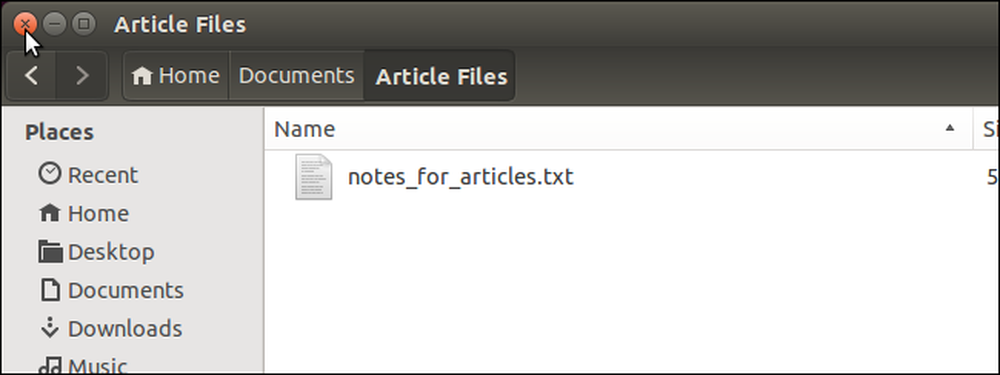
Puoi facilmente passare ad altre directory in Nautilus, come ad esempio la tua Home directory ...

... o la tua cartella musicale. È inoltre possibile passare ad altre directory all'interno della propria directory Home, ad esempio Documenti (nautilus ~ / Documenti), immagini (nautilus ~ / Immagini) o Download (nautilus ~ / Download).

Saltare alle directory che hai creato sono altrettanto semplici. Nota che per i nomi di directory che contengono spazi, prefazione di ogni spazio con una barra rovesciata (\).

Se ci sono determinate directory a cui si accede molto, è possibile creare alias o scorciatoie per accedere a tali directory in Nautilus dal Terminale. Ad esempio, è possibile creare il seguente alias in modo da poter semplicemente digitare "nh" per accedere alla directory Home in Nautilus.
alias nh = "nautilus".
Vedi il nostro articolo per imparare come creare e usare alias per personalizzare i comandi di Ubuntu.

Quindi, nella riga di comando di Terminal, puoi digitare "nh" da qualsiasi directory per passare alla tua directory Home in Nautilus.

Per chiudere la finestra del terminale, digita "exit" al prompt e premi Invio, oppure fai clic sul pulsante X nell'angolo in alto a sinistra della finestra.

Puoi anche creare uno script di shell bash contenente il comando "nautilus". Ciò consente di premere Alt + F2 per accedere alla barra dei comandi da Unity, digitare "nh" (o qualsiasi altro nome file assegnato allo script) e premere Invio per aprire la directory Home senza aprire mai una finestra di Terminale.
NOTA: puoi anche fare clic sull'icona risultante per il tuo script per eseguirlo.
Consulta la nostra guida per principianti alla serie Shell Scripting per imparare come creare script di shell.
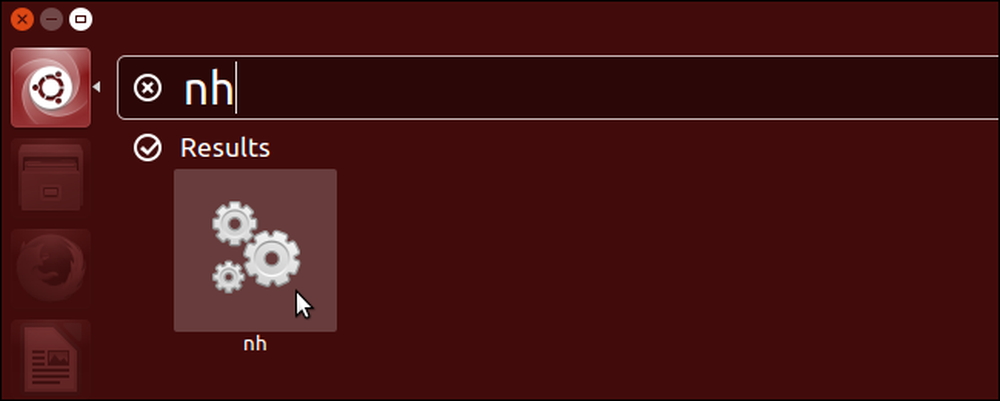
Se sei già in Nautilus e devi spostarti in una directory diversa, puoi utilizzare la tastiera per arrivarci se mostri la voce di posizione invece della barra di navigazione.




